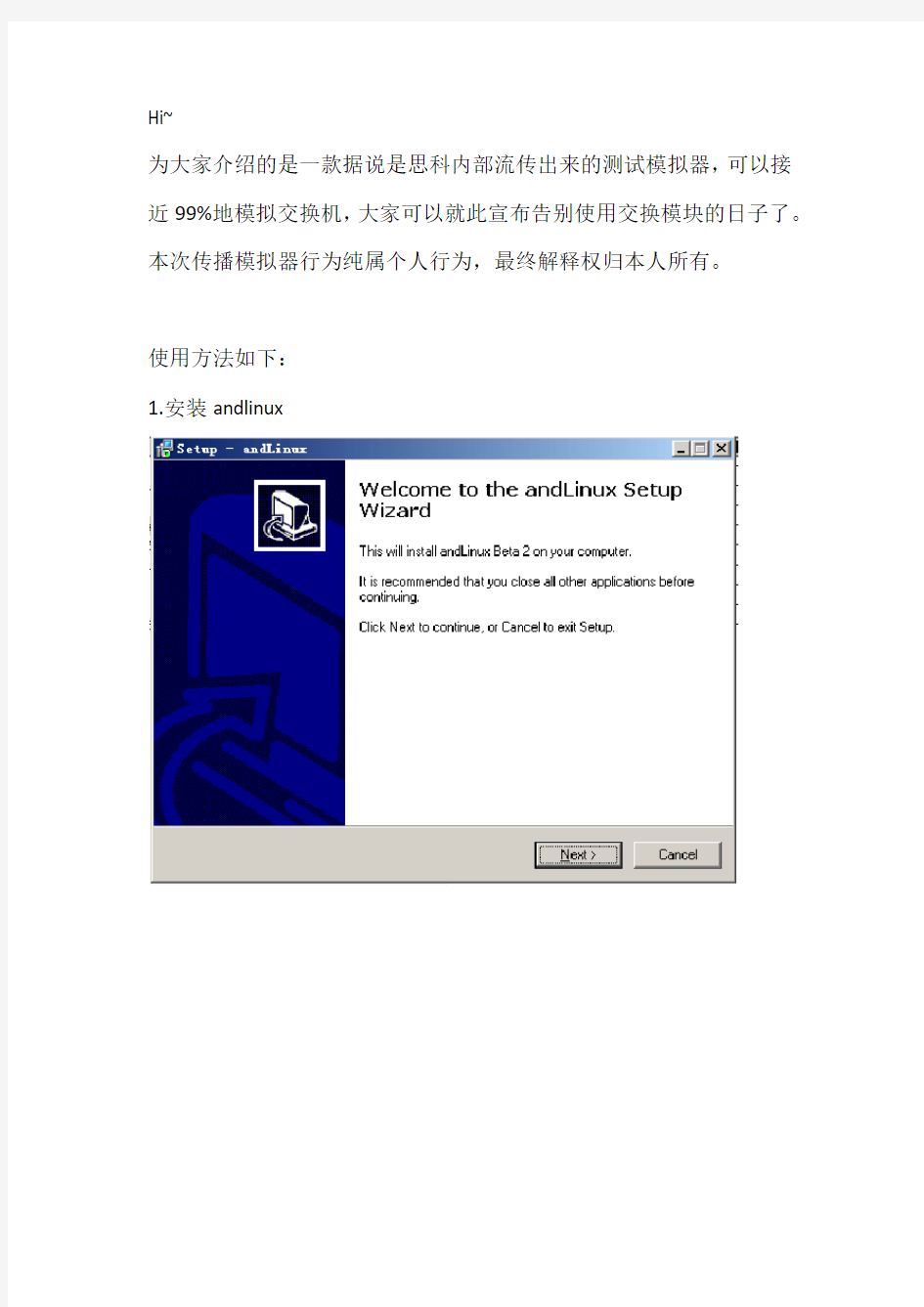
IOU模拟器使用说明
- 格式:docx
- 大小:263.46 KB
- 文档页数:12
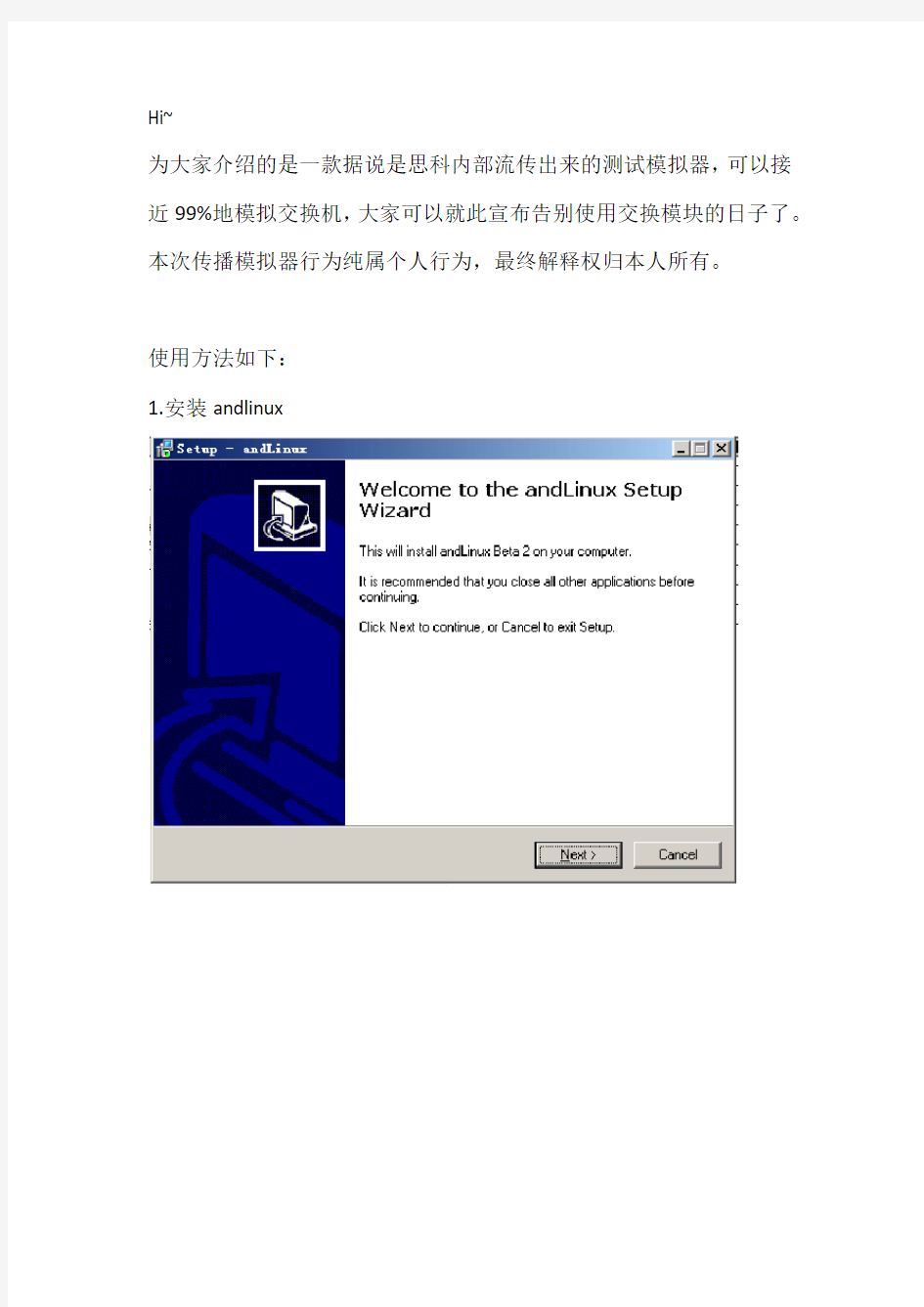
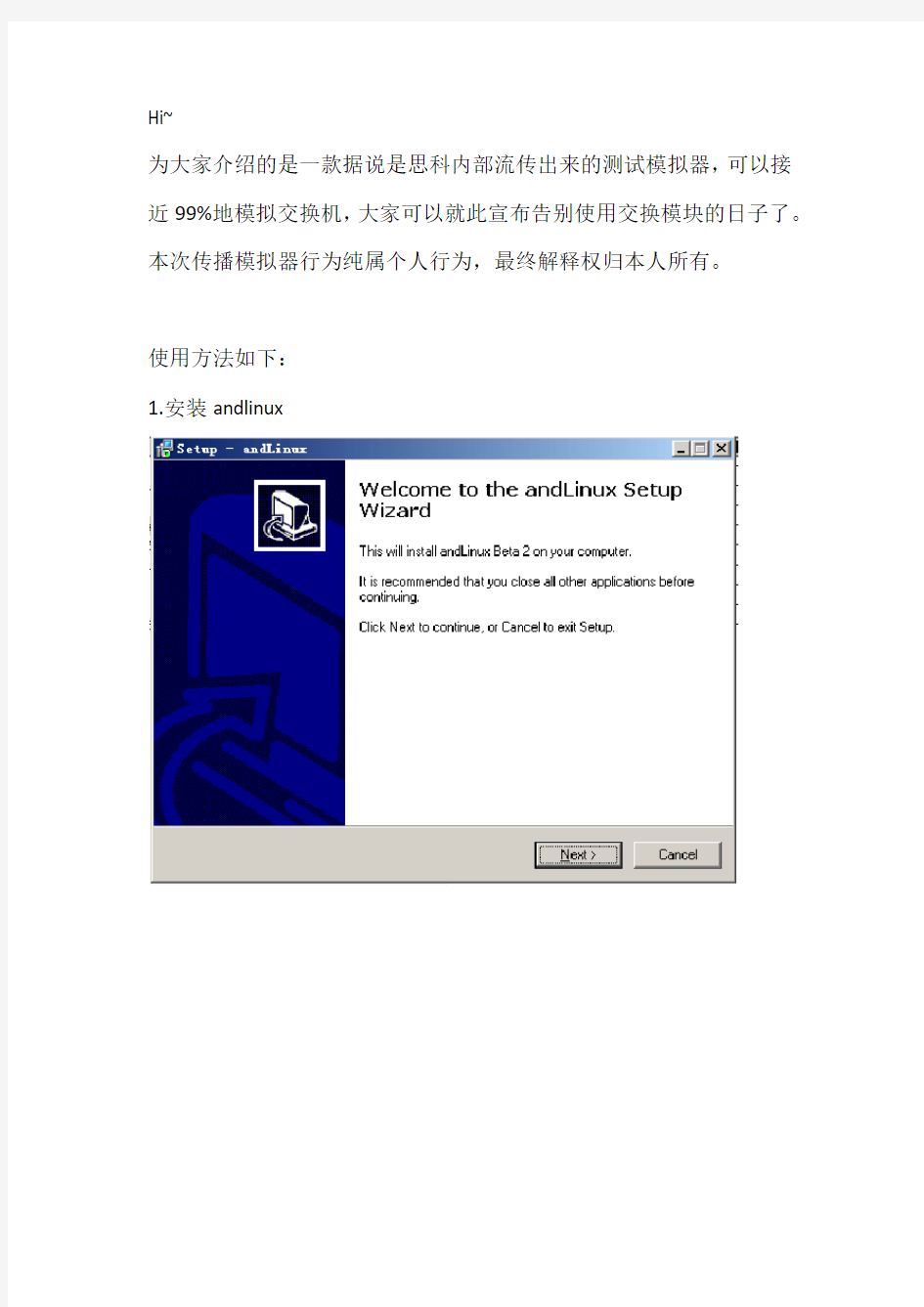
Hi~
为大家介绍的是一款据说是思科内部流传出来的测试模拟器,可以接近99%地模拟交换机,大家可以就此宣布告别使用交换模块的日子了。本次传播模拟器行为纯属个人行为,最终解释权归本人所有。
使用方法如下:
1.安装andlinux
安装结束。
2.准备工作
将文件夹“CCIE”复制到andlinux的根目录下,
3.启动andlinux
点击“start andlinux”,等窗口消失后,点击“andlinux console(NT)”,进入命令提示行。
4.配置andlinux
首先通过命令“sudo passwd root”,进行修改密码,退出后使用root
进入命令提示行。
便可进行下一步操作。
在以上界面输入“ln -s /usr/lib/libcrypto.so.0.9.8 /usr/lib/libcrypto.so.4”。输入“cd /mnt/and/CCIE/switch”, 再输入“python crack.py”,
将图中红色圈住的字符复制,使用vi编辑器,“vi iourc”,按下“i”进入编辑模式,将数值修改为刚才计算出来的,然后按住“esc”和“:”,输入“wq”保存并退出。
5.最后一步
使用“chmod a+x *”命令,在“CCIE”“router”“switch”三个路径下分别输入。
如:cd /mnt/and/CCIE,chmod a+x *
cd router,chmod a+x *等。
6.开启设备
在router下,输入“. ./r1”,注意两点之间有一个空格,如此开启路由器。由于路由器与交换机分别放置在两个不同文件夹,避免报错,所以开启交换机必须再进入文件夹“switch”,
开启交换机“. ./sw1”.
7.关闭设备
暂时只做了关闭全部设备的脚本。如个人需要,可以另行修改。
文件夹CCIE下,输入“. ./stop”
8.机架拓扑
拓扑详见附件,为方便扩展实验,本人搭了该拓扑,可能会有遗漏的地方,希望大家指正。
9.登录设备
模拟器地址默认为“192.168.11.150”,所以可以添加微软的loopback 网卡,进行桥接,并配置同网段地址,然后用crt进行telnet 192.168.11.150 xxxx登录。
9.涉及到的命令介绍
班门弄斧了,呵呵,就为方便大家最快熟悉该模拟器。
sudo passwd root 配置root密码,这样才可以进行其他高权限的操作ln -s /usr/lib/libcrypto.so.0.9.8 /usr/lib/libcrypto.so.4 一个库的报错,使用该命令
python crack.py 破解(只需要破解switch)
cd /mnt/and/CCIE从最初目录进入到CCIE目录
cd ../ 退回到上一级目录
cd ../../ 退回到上两级目录
10.遗留问题
路由器使用大可放心,交换机bug已知的有“channel起不来以及风暴控制无法配置”。
如果大家有新的发现或对以上有异议,欢迎交流。另外,如果有需要考IE的兄弟,我电脑里有K1 K2 TS1 TS2的模拟器,结合L2 L3的,除以上两个问题,其他版本里的都可以敲全,需要的告之一下,我单播
给你们。另外,由于上传大小限制,软件andlinux就不再上传,可以自己到官网进行下载,下载一个迷你版的就行了。
分享快乐!!!
By 张金伟
QQ:99694632